Google Takvim ile iPhone Takvimi Nasıl Senkronize Ederim?
Apple, iPad, Mac ya da iPhone takvim uygulamaları üzerinden Google Takvimdeki etkinliklerinizi görebilirsiniz. Bunun için yapmanız gereken seçenekleri bir bir sıralayacağız. Bilgisayar üzerinden Apple Takvim’i anlatalım. Öncelikle Apple işletim sisteminizin ve aynı şekilde Apple Takvim uygulamanızın son sürüm olması gerekmektedir.
Google Takvim ile iPhone takvimi nasıl senkronize ederim?
Bilgisayar için;
- Bilgisayarınız üzerinden Takvim’i Apple Takvim açmalısınız
- Ekranın sol üst köşesinde bulunan Takvim seçeneği ardından Tercihler’i tıklayın
- Hesaplar sekmesini açtıktan sonra;
- Hesaplar sekmesinin sol tarafında bulunan Ekle seçeneğine tıklayın
- Google yazısını gördükten sonra, ardından Sürdür’ü tıklayın
- Google hesap bilgilerinizi eklemek için size ekranda bazı adımlar gösterilecek, bu adımları bire bir yapın
- Google takvim ile Apple takvim’in senkronize edilmesi konusunda yapılması gereken ilgili uygulamadaki hesaplar sekmesine girerek “Takvimleri Yenile” kısmını kullanarak bu işlemi yapabilirsiniz.
iPhone veya iPad için Takvim Uygulaması
- iPhone veya iPad’iniz üzerinden Ayarlar uygulamasını açın
- Daha sonra Takvim’e gelin
- Hesaplar seçeneğini seçtikten sonra,
- Hesap ekle butonuna tıklayın ve ardından Google yazısına dokunun
- Size ait olan E-mail adresinizi girin ve ardından Sonraki seçeneğine tıklayın
- Şifrenizi girin.
- İşletim sisteminizin en son sürüm olması gerekmektedir. Eğer işletim sisteminiz son sürüm değilse 2.bir doğrulama seçeneği kullanıyorsanız, normal şifre yerine bir uygulama şifresi girmeniz gerekmektedir
- Sonraki seçeneğine dokunduktan sonra;
- E-mailler, kişiler ve takvim etkinlikleri artık Google Hesabınızla senkronize olacaktır.
- Yalnızca takviminizi senkronize etmek istiyorsanız, diğer hizmetler seçeneğini devre dışı bırakmanız gerekmektedir.
- iPhone üzerinden Takvim uygulamasını açarak Google Takvim üzerindeki etkinliklerinizi görebilirsiniz. Böylece Google Takvim ile iPhone takvimi nasıl senkronize ederim? Sorusunun yanıtını vermiş olduk. Sıra geldi, senkronize ettiğiniz takvimlerin değiştirilmesine.
Senkronize Edilen Takvimleri Değiştirme
Bazı takvimler otomatik olarak senkronize edilmektedir. Bunun için yapmanız gereken bilgisayarınız üzerinden Google Takvimlere gelerek Takvimlerim seçeneğinin altında görülen tüm takvimleri işaretletmektir. Ayrıca doğum günlerini de anında görüntüleyebilir ve senkronize edebilirsiniz. Diğer takvimler için ise; Google Takvim ile iPhone takvimi nasıl senkronize ederim?
- Takvim senkronizasyonu sayfasını ziyaret etmelisiniz
- Takvim adlarını işaretledikten sonra veya işaretlerini kaldırdıktan sonra,
- Sağ alt köşede bulunan Kaydet’i seçeneğini tıklayın
- İşlemi tamamlandıktan sonra sayfayı yenileyebilirsiniz.

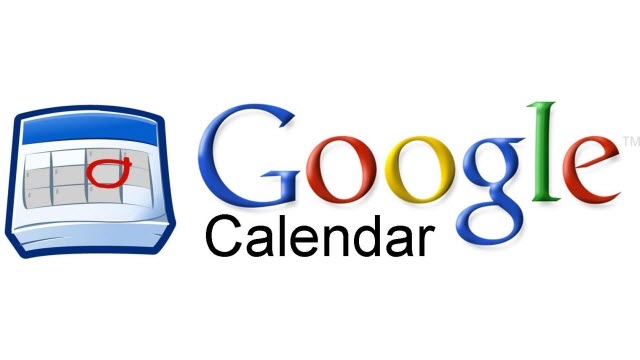
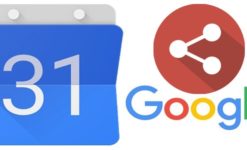
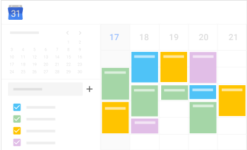
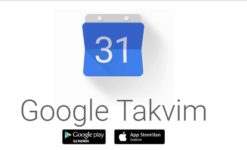











Bir Cevap Yaz